Cómo configurar e imprimir listas de selección de WooCommerce para su tienda: una guía completa
Publicado: 2023-01-13Las listas de selección de WooCommerce son documentos críticos que juegan un papel importante en la selección y el cumplimiento de pedidos. El documento facilita que los recolectores de productos identifiquen y recolecten los artículos comprados por sus clientes en su almacén.
Las listas de selección de WooCommerce, si no se hacen correctamente, pueden tener un impacto negativo en su negocio. Los productos incorrectos en la lista de selección pueden generar el envío de artículos incorrectos a los clientes. Puede dar lugar a la insatisfacción del cliente, gastos de envío, devolución y embalaje desperdiciados. Un formato de lista de selección de WooCommerce incorrecto o difícil puede hacer que el recolector pase más tiempo recolectando artículos en cada pedido, lo que genera retrasos en los envíos.
Aunque las listas de selección son indispensables en WooCommerce, no hay una configuración predeterminada para configurar las listas de selección de WooCommerce en WordPress. Por lo tanto, es esencial utilizar un complemento generador de listas de selección de WooCommerce de terceros para ayudarlo en el proceso. En este artículo, analizamos uno de estos complementos de WebToffee.
¿Qué es una lista de selección de WooCommerce?
Una lista de selección de WooCommerce es un documento generado para ayudar a los recolectores de almacén a identificar y recolectar los productos asociados con los pedidos del almacén. Los productos después de la recolección serán segregados, empacados y enviados a los destinatarios después de esto. Esto hace que las listas de selección de WooCommerce sean un componente esencial del proceso de cumplimiento de pedidos.
Las listas de selección organizan el proceso de preparación de pedidos. Un documento de lista de selección de WooCommerce generalmente muestra datos como el nombre del producto, SKU y cantidad.
Lista de selección VS Lista de embalaje
Una lista de selección puede contener información sobre varios pedidos de clientes en un solo documento. Es decir, las listas de selección solo están destinadas a hacer que el proceso de selección de productos sea perfecto. Por ejemplo, una sola lista de selección puede tener productos pertenecientes a dos o más pedidos diferentes.
Se requiere una lista de empaque de WooCommerce, por otro lado, para facilitar el proceso de empaque. Una lista de empaque es similar a una lista de verificación de artículos pertenecientes a un pedido individual. Se genera una lista de empaque de WooCommerce para garantizar que los pedidos se empaqueten de manera responsable y que no contengan artículos incorrectos o faltantes.
¿Por qué son importantes las listas de selección de WooCommerce?
Hay varios beneficios de usar listas de selección para sus pedidos de WooCommerce. Algunos de estos incluyen,
- Las listas de selección hacen que el proceso de cumplimiento de pedidos sea más organizado y eficiente.
- Organicé el proceso de selección al preparar el siguiente conjunto de pedidos para ser recogido tan pronto como se complete el actual.
- Acelera la finalización de pedidos al acelerar la selección de productos.
- Minimiza el error humano y el tiempo consumido.
- Agiliza el proceso de gestión de múltiples SKU.
- Diferencia entre diferentes variaciones de productos para los recolectores de almacén.
- La precisión de la selección de pedidos y la velocidad de cumplimiento impactan en las ganancias y la competitividad.
¿Qué se debe incluir en las listas de selección para WooCommerce?
Las listas de selección, en general, son básicamente de dos tipos: físicas y digitales. Aunque existen algunas diferencias entre los tipos de listas de selección, el corazón del documento sigue siendo el mismo.
Una lista de selección de WooCommerce debe contener los productos y las cantidades de los productos que su cliente ha pedido. Las listas de selección para WooCommerce deben diseñarse de manera que la recuperación de productos sea lo más fácil posible.
Estos son algunos de los componentes básicos de las listas de selección.
- SKU del producto
- Número de orden
- imagen del producto
- Número de orden
- Recipiente de información
¿Cómo crear listas de selección de WooCommerce usando un complemento?
Las listas de selección para WooCommerce se pueden generar e imprimir con la ayuda de soluciones de complementos de terceros para WooCommerce. En este artículo, analizaremos el uso del complemento Listas de selección de WooCommerce de WebToffee para crear sus propias listas de selección personalizadas.
El complemento le permite crear, personalizar, imprimir en bloque y enviar listas de selección por correo electrónico directamente desde su panel de administración de WordPress.
Veamos cómo puede configurar el complemento y lograr todas sus necesidades de lista de selección de WooCommerce.
Paso 1: Instalar y activar los complementos
Para que funcione el complemento WooCommerce Picklist, deberá instalar y activar el complemento gratuito WooCommerce Facturas en PDF, albaranes, notas de entrega y etiquetas de envío. Para hacer esto,
- Inicie sesión en su cuenta de administrador de WordPress y diríjase a Complementos > Agregar nuevo .
- Busque la palabra clave 'Facturas en PDF de WooCommerce, albaranes, notas de entrega y etiquetas de envío'.
- Haga clic en Instalar ahora correspondiente al complemento WebToffee y luego toque en Activar .
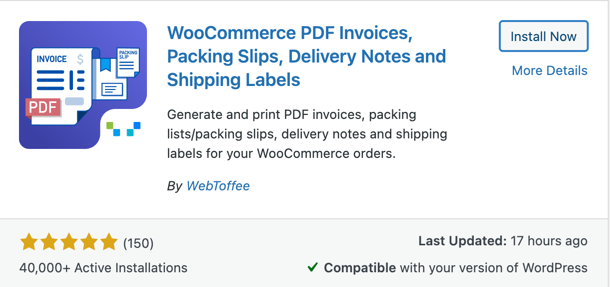
Esto agregará el complemento gratuito a su tienda, ahora puede continuar e instalar el complemento Picklist para WooCommerce.
- En la página Complementos > Agregar nuevo , haga clic en Cargar complemento.
- Elija el archivo zip del complemento de lista de selección que recibió después de comprar el complemento.
- Haga clic en Instalar ahora y luego en Activar complemento .
Paso 2: Configurar listas de selección de WooCommerce
- Haga clic en Factura/Embalaje > Lista de selección en su barra de navegación de WordPress. Esto lo llevará a la pestaña General de la lista de selección.
- Seleccione los correos electrónicos de estado del pedido a los que desea adjuntar las listas de selección. Esto le permite adjuntar un PDF de la lista de selección a los correos electrónicos de WooCommerce, como 'correos electrónicos de procesamiento de pedidos', 'correos electrónicos de pedido completado', etc. Sin embargo, si desea enviar directamente 'correos electrónicos de lista de selección' a los destinatarios seleccionados, elija ' Personalizado correo electrónico '.
Vaya a WooCommerce > Configuración > Correos electrónicos > Lista de selección para configurar los destinatarios de correo electrónico de la lista de selección personalizada y el contenido del correo electrónico.

- Para agrupar todos los productos en la lista de selección según el producto en la categoría del producto, marque la casilla correspondiente a Agrupar productos por 'Categoría' .
- Si quiere mostrar juntos los productos pertenecientes a un pedido concreto, marque la casilla correspondiente a Agrupar productos por 'Pedido' .
- Para mostrar los datos de variación de cada producto debajo de los detalles del producto en la tabla de productos, active la opción Mostrar datos de variación debajo de cada producto .
- Active la casilla de verificación Excluir artículos virtuales si desea excluir artículos que no se pueden enviar de la lista de selección.
- Elija cómo desea ordenar los productos en las listas de selección. Puede organizarlo en orden ascendente o descendente del nombre o SKU.
- Cree, edite y agregue metacampos de productos adicionales a las listas de selección con la opción de metacampos de productos .
- De manera similar, puede agregar atributos de productos adicionales a la lista de selección con la sección Atributos de productos .
- Haga clic en Actualizar configuración para actualizar los cambios realizados hasta ahora.
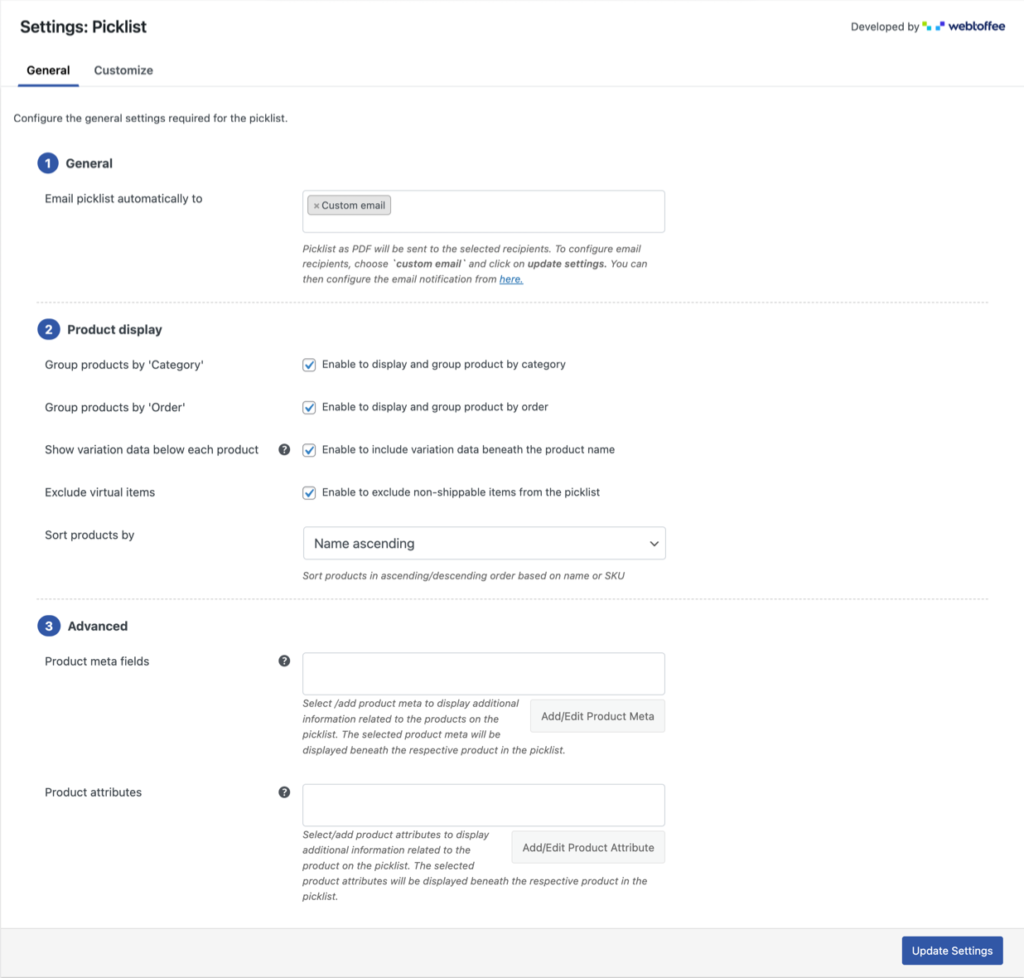
Paso 3: personalice el diseño del documento de lista de selección
- Navegue a Factura/Embalaje > Lista de selección > Personalizar . Podrá ver la plantilla de lista de selección predeterminada en el editor visual allí.
- Habilite o deshabilite elementos como el logotipo de la empresa, las listas de pedidos, el recuento de pedidos y más.
- Haga clic en los elementos como el logotipo de la empresa, la dirección de remitente, impreso en y la tabla de productos para configurar su estilo, como texto, fuente, etc.
- Una vez que haya terminado con esto, haga clic en Guardar y proporcione un nombre de plantilla.
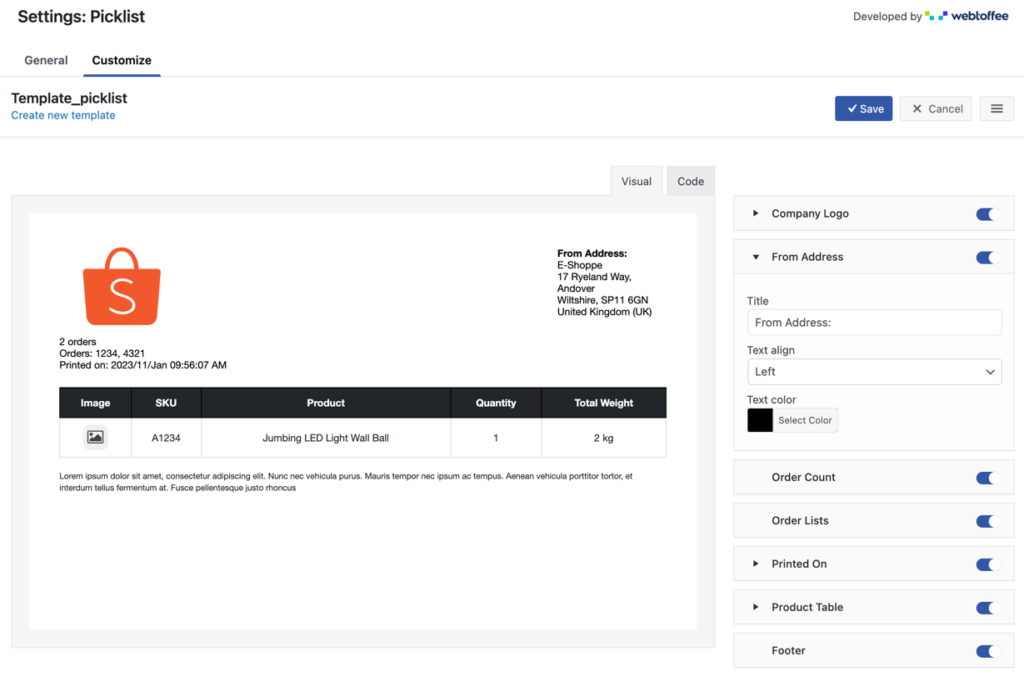
La configuración que realizó ahora se guardará como una plantilla y esa plantilla ahora se activará. Cualquier lista de selección generada después de activar una plantilla seguirá el diseño de la plantilla.
Aquí hay una lista de selección de muestra generada con este complemento.
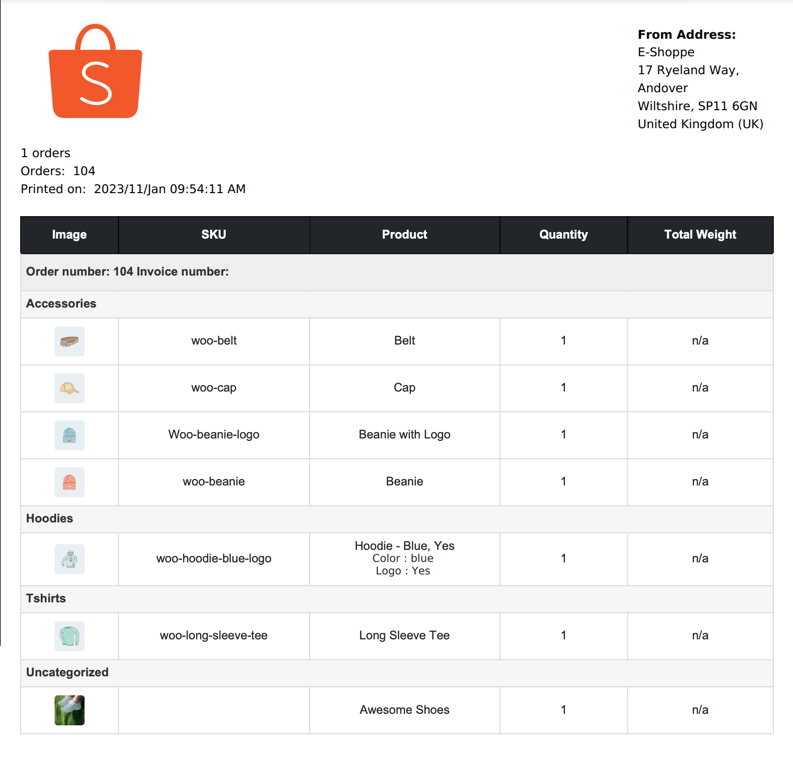
Accesibilidad de las listas de selección de WooCommerce
Con este complemento, las listas de selección se generarán automáticamente con cada pedido. Estas plantillas generadas se enviarán junto con los correos electrónicos de WooCommerce a los destinatarios requeridos.
Para descargar o imprimir directamente las listas de selección, vaya a WooCommerce > Pedidos en su panel de administración de WordPress y seleccione los pedidos para los que puede crear listas de selección. Una vez seleccionado, seleccione la acción masiva: Imprimir lista de selección y haga clic en Aplicar .
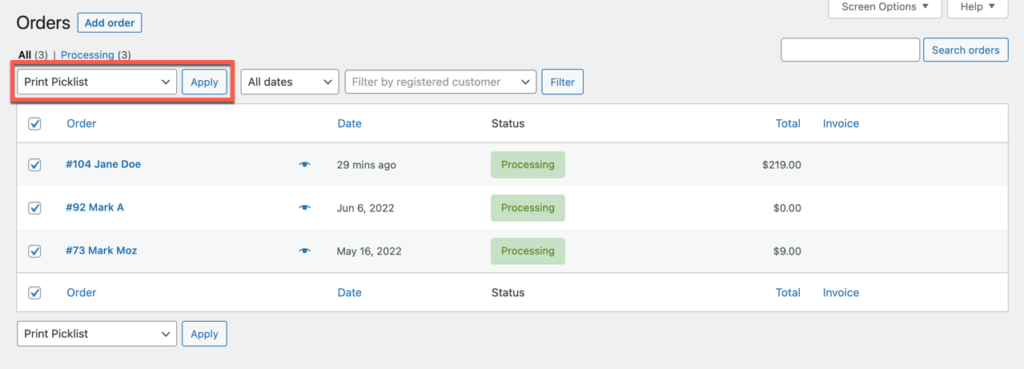
Este es un ejemplo de una lista de selección común que contiene productos que pertenecen a varios pedidos.
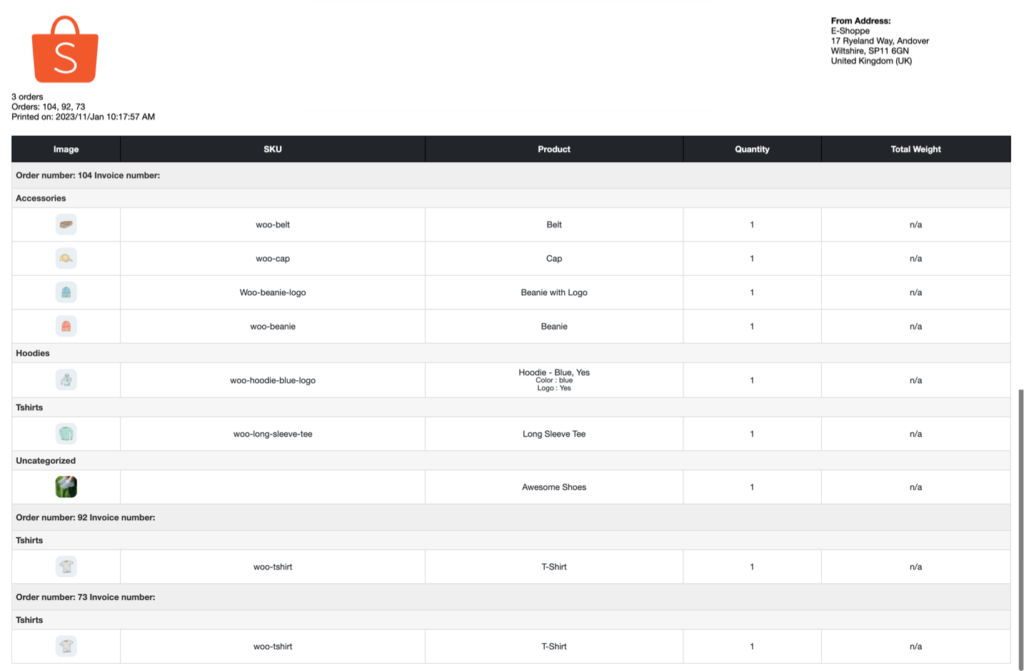
Conclusión
Las listas de selección pueden no parecer una necesidad si tiene una pequeña o mediana empresa. Sin embargo, la realidad está lejos de esto. Una lista de selección de WooCommerce hace que el complejo proceso de selección de pedidos sea fluido, menos propenso a errores y más eficiente en el tiempo. Entonces, incluso si no tiene una empresa grande, generar listas de selección y distribuir listas de selección a los recolectores del almacén es una gran idea.
El complemento de lista de selección de WooCommerce de WebToffee es una gran herramienta para ayudarlo con este proceso. Espero que este artículo haya sido de su interés. Háganos saber lo que piensa sobre el artículo y el complemento en los comentarios a continuación.
